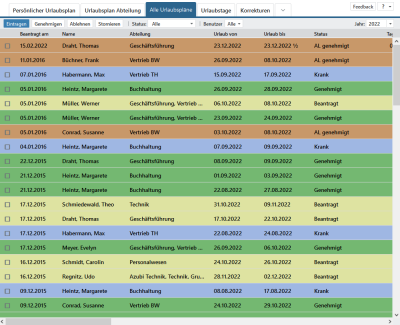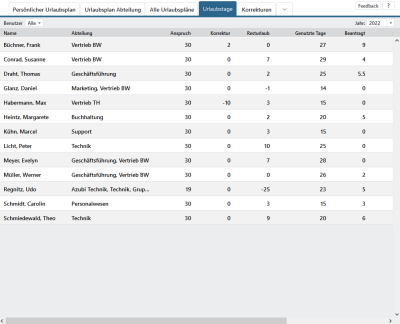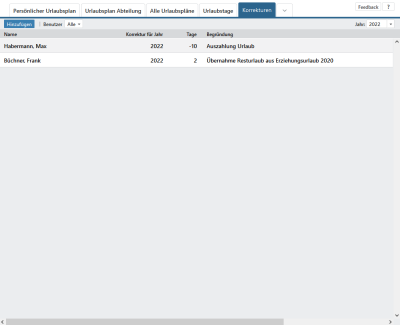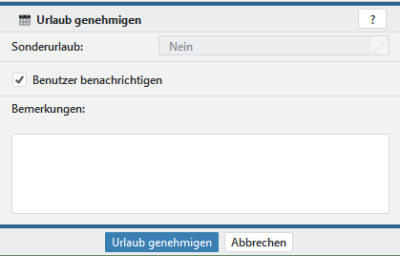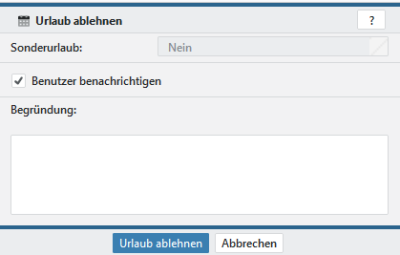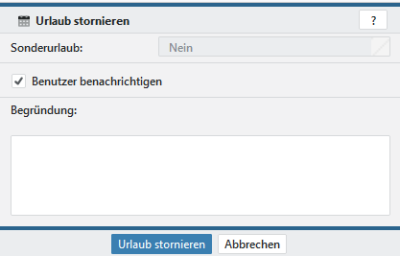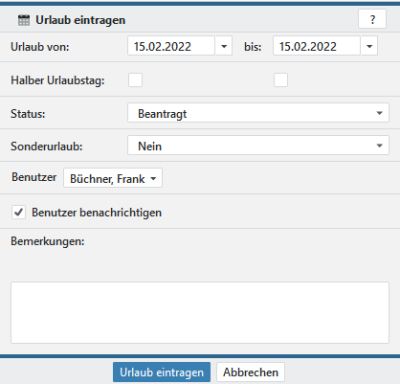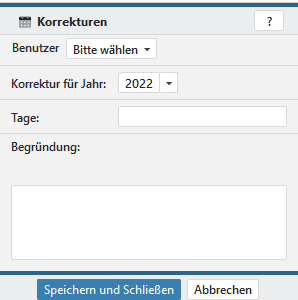Als Mitarbeiter haben Sie Zugriff auf die Registerkarte Persönlicher Urlaubsplan und gegebenenfalls auf die Monatsansicht und Jahresansicht Ihrer Abteilung. Ihr persönlicher Urlaubsplan ist als Urlaubsschein zu verstehen, den Sie sonst klassisch nutzen, um Urlaub zu beantragen und auf dem Sie die verfügbaren Urlaubstage sehen.
| Anwender |
| Urlaubsplanung |
| Persönlicher Urlaubsplan |
Ansicht der verschiedenen Registerkarten #
Als Geschäftsleitung sehen Sie, neben der Sicht Ihrer persönlichen Urlaubsplanung, alle notwendigen Urlaubsübersichten. So können Sie als Geschäftsleitung über die Registerkarte Alle Urlaubspläne alle Urlaube genehmigen, stornieren oder ablehnen. Des Weiteren dürfen Sie Urlaubstage und Kranktage für Mitarbeiter korrigieren oder nachträglich eintragen. Eine Übersicht des Urlaubsanspruchs, Resturlaubs, genutzter und beantragter Tage sowie der Krankheitstage der Abteilungen erhalten Sie im Register Urlaubstage und Sie haben Zugriff auf die Registerkarte Korrekturen.
Urlaub genehmigen #
Als Genehmigender in zweiter Instanz können Sie den beantragten Urlaub eines Mitarbeiters freigeben. Sie wechseln in die Registerkarte Alle Urlaubspläne als Geschäftsleitung bzw. Genehmigender in zweiter Instanz. Sie können über die Drop-Down-Menüs Filter für den Status, die Benutzer oder das Jahr setzen.
Um einen Urlaub zu genehmigen, markieren Sie die gewünschte Zeile über das Kontrollkästchen. Haben Sie viele Urlaubseinträge zu genehmigen, können Sie in der Listenansicht auch mehrere Anträge markieren. Nutzen Sie im Anschluss den Button am Bildschirmrand oder wählen über das Kontextmenü den Punkt . Es öffnet sich ein Dialogfenster. Über das Feld Benutzer benachrichtigen können Sie optional die Antragsteller informieren und eine optionale Bemerkung angeben. Schließen Sie die Genehmigung mit ab.
Urlaub ablehnen und stornieren #
Als Genehmiger in zweiter Instanz können Sie den beantragten Urlaub eines Mitarbeiters ablehnen oder stornieren. Sie wechseln in die Registerkarte Alle Urlaubspläne als Geschäftsleitung bzw. Genehmigender in zweiter Instanz. Sie können über die Drop-Down-Menüs Filter für den Status, die Benutzer oder das Jahr setzen.
Um einen Urlaub abzulehnen oder zu stornieren, markieren Sie die gewünschte Zeile über das Kontrollkästchen. Haben Sie viele Urlaubseinträge zu abzulehnen oder zu stornieren, können Sie in der Listenansicht auch mehrere Anträge markieren. Nutzen Sie im Anschluss die Buttons bzw. am Bildschirmrand oder wählen über das Kontextmenü den Punkt bzw. . Es öffnet sich ein Dialogfenster. Über das Feld Benutzer benachrichtigen können Sie optional die Antragsteller informieren und eine zwingende Begründung angeben. Schließen Sie Arbeiten mit bzw. ab.
Urlaub und Krank eintragen #
Als Genehmigender in zweiter Instanz können Sie Urlaub auch nachträglich in verschiedenen Status eintragen oder Kranktage eines Mitarbeiters pflegen.
Sie müssen auf die Registerkarte Alle Urlaubspläne wechseln. Am Bildschirmrand klicken Sie auf den Button . Danach öffnet sich das Dialogfeld. Wählen Sie zunächst den Zeitraum aus, in dem das Ereignis eingetragen werden soll. Über den Status können Sie nun einen beliebigen Status wählen. Im Fall der Eintragung von Kranktagen wählen Sie den Status Krank. Handelt es sich bei dem Ereignis um Sonderurlaub, setzen Sie im Status Sonderurlaub genehmigt und wählen über das Drop-Down-Menü Sonderurlaub die Art des Sonderurlaubes aus. Als nächstes wählen Sie den Mitarbeiter für den das Ereignis eingestellt wird.
Die Bemerkung ist je nach Status auszufüllen. Es empfiehlt sich jedoch, bei der Eintragung eines Ereignisses durch Sie, immer eine Bemerkung einzutragen. Schließen Sie die Eintragung mit ab.
Urlaub korrigieren #
Es kann verschiedene Gründe geben, um Urlaub zu korrigieren. Sei es der Beginn der elektronischen Urlaubsplanung, um den Resturlaub nachzutragen oder die Auszahlung von Urlaub aufgrund betrieblicher Besonderheiten. Über die Korrekturen wird der Urlaub entsprechend Ihren Wünschen angepasst und korrigiert. Korrekturen wirken sich immer auf das Jahr der Eintragung aus und berechnen ab diesem Zeitpunkt den Urlaub neu.
Um eine neue Korrektur einzufügen, gehen Sie auf der Registerkarte Korrekturen und klicken auf den Button . Wählen Sie für den gewünschten Mitarbeiter das Jahr aus und tragen Sie Ihre Korrektur der Urlaubstage ein. Diese Tage können positiv und negativ sein. Für negative Tage setzen Sie ein - Minus davor. Begründen Sie Ihre Angaben. Abschließend Sie die gemachten Angaben.